Linkin poistaminen Google Docsista on helpompaa kuin miltä se kuulostaa. Muutamalla napsautuksella siellä täällä, sinun ei enää tarvitse käsitellä niitä.
Miten linkit näkyvät asiakirjoissasi? Kun kopioit tekstin ja liität sen poistamatta muotoilua, kyseiset linkit tulevat näkyviin. Näin pääset niistä eroon.
Poista kaikki linkit liittämällä ilman muotoilua
Aina kun haluat kopioida tekstiä linkeillä, kopioi teksti tavalliseen tapaan. Kun haluat liittää tekstiä, napsauta hiiren kakkospainikkeella kohtaa, johon haluat tekstin siirtyvän, ja siirrä kohdistin napsauttamalla Liitä ilman muotoilua -vaihtoehtoa.
Halutessasi voit myös käyttää pikanäppäintä Ctrl + Shift + V nopeuttaaksesi toimintaa.
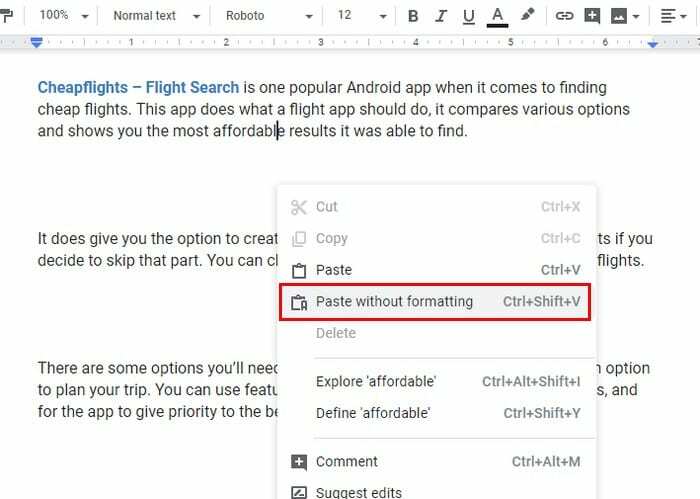
Jos napsautat Liitä-vaihtoehtoa, teksti liitetään kaikkiin kirjoittajan lisäämiin koodeihin, mukaan lukien linkit. Kaikki lihavoitu tai kursivoitu teksti näkyy sellaisenaan.
Tiettyjen linkkien poistaminen Google-dokumenteista
Aiemmin mainittu vinkki poistaa kaikki linkit kopioimastasi tekstistä. Mutta jos haluat vain poistaa tiettyjä linkkejä, sinun tarvitsee vain napsauttaa kyseistä linkkiä ja valita rikkinäisen linkin vaihtoehto.
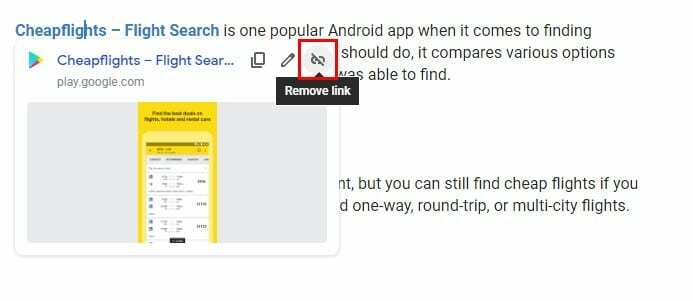
Jos teit virheen ja poistit väärän linkin, napsauta vasemmassa yläkulmassa olevaa takaisin-nuolta, niin linkki tulee uudelleen näkyviin.
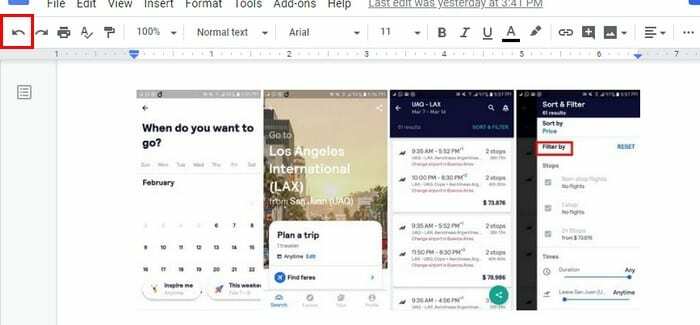
Kuinka estää linkkejä luomasta automaattisesti
Aina kun kirjoitat sähköpostin ja URL-osoitteen, linkki luodaan automaattisesti. Jotta tämä ei tapahdu, sinun on sammutettava Automaattinen linkin tunnistus vaihtoehto.
Voit poistaa tämän vaihtoehdon käytöstä napsauttamalla Työkalut -vaihtoehto ja kun uusi ikkuna tulee näkyviin, poista valinta Tunnistaa linkit automaattisesti vaihtoehto.
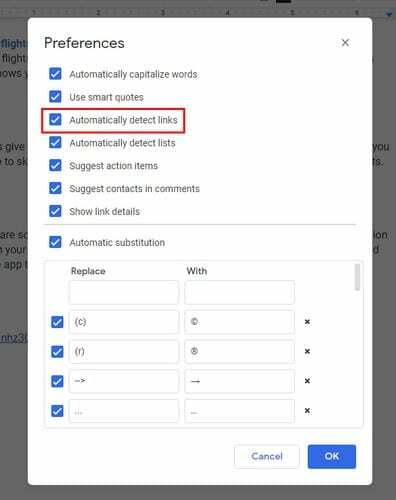
Kuinka muuttaa linkki sanasta toiseen
Jos tiedostoissasi on oltava linkkejä, sinun on ehkä vaihdettava sanaa, jossa linkkisi on. Voit muuttaa linkin sijaintia seuraavasti:
- Kopioi linkki napsauttamalla sitä ja valitsemalla Kopioi linkki vaihtoehto.
- Napsauta linkkiä vielä kerran, mutta tällä kertaa napsauta Poista linkki vaihtoehto.
- Korosta sana, johon aiot sijoittaa linkin, ja napsauta sitä hiiren kakkospainikkeella.
- Valitse Linkki-vaihtoehto.
- Liitä linkki ja napsauta sinistä Käytä -painiketta.
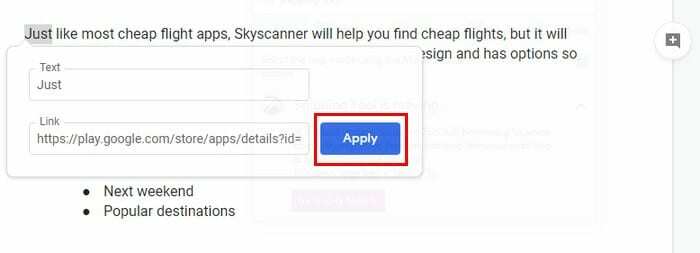
Johtopäätös
Linkit ovat yleensä hyödyllisiä, mutta joskus voit pärjätä ilman niitä. Onko Google Docs -tiedostoissasi yleensä paljon linkkejä? Jaa ajatuksesi kanssani alla olevissa kommenteissa.